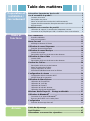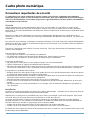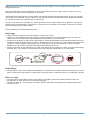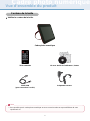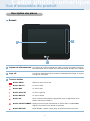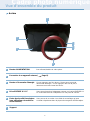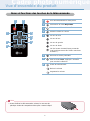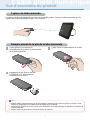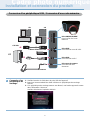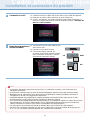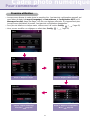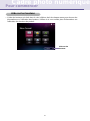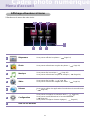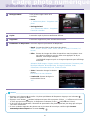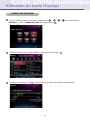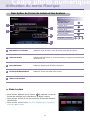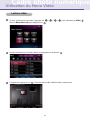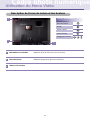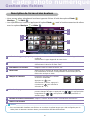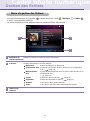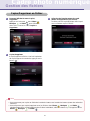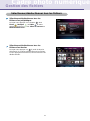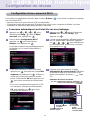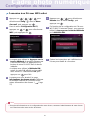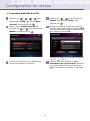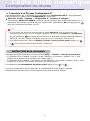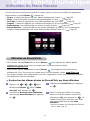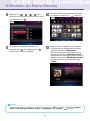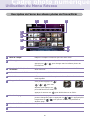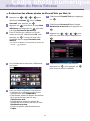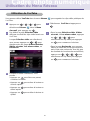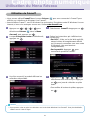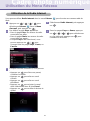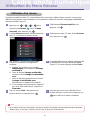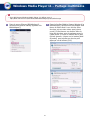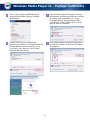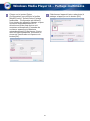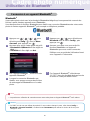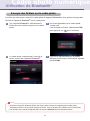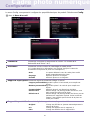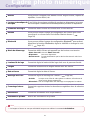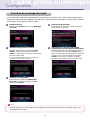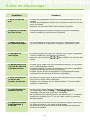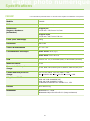LG F8010P-PN Le manuel du propriétaire
- Catégorie
- Cadres photo numériques
- Taper
- Le manuel du propriétaire
Ce manuel convient également à

MANUAL DEL PROPIETARIO
MARCO FOTOGRÁFICO
DIGITAL
MODELOS DE MARCO FOTOGRÁFICO DIGITAL
F8010P
www.lge.com
Lea este manual atentamente antes de utilizar la unidad
y consérvelo por si tuviera que consultarlo en otro
momento.
ESPAÑOL

Table des matières
Préparation et
installation /
raccordement
Menu et
fonctions
Annexe
Précautions importantes de sécurité ............................................ 1
Vue d’ensemble du produit ............................................................ 3
Contenu de la boîte 3
Description des pièces 4
Noms et fonctions des touches de la télécommande 6
Capteur de télécommande / Remplacement de la pile de la
télécommande 7
Installation et connexion du produit ............................................. 8
Utilisation du support / Connexion de l’adaptateur secteur 8
Connexion d’un périphérique USB / Connexion d’une carte mémoire 9
Pour commencer ........................................................................... 11
Première utilisation 11
Aide sur les boutons 12
Menu d'accueil .............................................................................. 13
Affichage et boutons à l'écran 13
Utilisation du menu Diaporama ................................................... 14
Fonction du menu Diaporama 14
Utilisation du menu Musique ....................................................... 16
Lecture de musique 16
Description de l'écran de lecture et des boutons 17
Utilisation du Menu Vidéo ............................................................ 18
Lecture vidéo 18
Description de l'écran de lecture et des boutons 19
Gestion des fichiers ...................................................................... 20
Description de l'écran et des boutons 20
Menu de gestion des fichiers 21
Copier/ Supprimer un fichier 22
Sélectionner/désélectionner tous les fichiers 23
Configuration du réseau .............................................................. 24
Configuration d’une connexion Wi-Fi 24
Vérifier l’état de la connexion 27
Utilisation du Menu Réseau ......................................................... 28
Utilisation de Picasa/Flickr 28
Utilisation de YouTube 32
Utilisation de FrameIT 33
Utilisation de la Radio Internet 34
Utilisation d'un réseau domestique 35
Windows Media Player 11 – Partage multimédia ....................... 37
Utilisation de Bluetooth
®
.............................................................. 40
Connexion à un appareil Bluetooth
®
40
Envoyer des fichiers sur le cadre photo 41
Configuration ................................................................................ 42
Fonction de message d'accueil 44
Guide de dépannage ..................................................................... 45
Spécifications ................................................................................ 47
Informations concernant les réparations ................................... 48

1
Cadre photo numérique
Précautions importantes de sécurité
Ce cadre photo a été conçu et fabriqué de façon à garantir votre sécurité. Cependant, toute utilisation
inadéquate peut provoquer un choc électrique ou un incendie. Pour que les dispositifs de protection intégrés
dans cet écran fonctionnent correctement, respectez les règles élémentaires suivantes quant à son installation,
son utilisation et son entretien.
Sécurité
Utilisez uniquement le cordon d'alimentation fourni avec le cadre photo. Si vous utilisez un autre cordon
d'alimentation qui n'est pas fourni par le revendeur, assurez-vous qu'il est certifié par les normes nationales
applicables. Si le cordon d'alimentation est défectueux, faites-le remplacer par le fabricant ou le réparateur agréé
le plus proche.
Branchez le cadre photo uniquement sur une source d'alimentation indiquée dans les spécifications de ce
manuel ou sur l'écran. Si vous n'êtes pas sûr du type d'alimentation électrique de votre domicile, consultez votre
revendeur.
Les prises CA et les rallonges surchargées constituent un danger. Il en est de même des cordons d'alimentation
effilochés et des fiches cassées. Ils peuvent provoquer un choc électrique ou un incendie. Faites-les remplacer
par votre service après-vente.
Tant que le cadre photo reste branché à la prise murale CA, il n'est pas déconnecté de l'alimentation secteur,
même si vous l'éteignez.
N'ouvrez pas le cadre photo :
n Aucune pièce à l’intérieur n’est utilisable par l'utilisateur.
n Le cadre photo renferme une tension élevée dangereuse, même lorsqu'il est éteint.
n Contactez votre revendeur si le cadre photo ne fonctionne pas correctement.
Pour éviter les blessures :
n Ne posez pas le cadre photo sur une étagère inclinée, sauf s'il est bien attaché.
n Utilisez uniquement un support recommandé par le fabricant.
n Ne faites pas tomber d'objet sur le cadre photo et ne le cognez pas. Ne lancez pas de jouets ni d'autres objets
sur l'écran du cadre photo. Ceux-ci pourraient provoquer des blessures et/ou endommager le cadre photo.
Pour prévenir les incendies et les risques :
n Eteignez toujours le cadre photo lorsque vous quittez la pièce pour une période prolongée. Ne laissez jamais
le cadre photo allumé lorsque vous quittez votre domicile.
n Empêchez les enfants de laisser tomber ou d'insérer des objets dans les ouvertures du boîtier du cadre photo.
Certaines pièces internes ont une tension dangereuse ;
n N'ajoutez pas d'accessoires qui n'ont pas été conçus pour ce cadre photo.
n Si vous laissez le cadre photo sans surveillance pendant une période prolongée, débranchez-le de la prise
murale.
n Ne touchez jamais le cordon d'alimentation en cas d'orage. Ceci peut être très dangereux et provoquer un
choc électrique.
Installation
Ne posez aucun objet et ne faites rien rouler sur le cordon d'alimentation ; n'installez pas le cadre photo dans un
endroit où le cordon d'alimentation risque d'être endommagé.
N'utilisez pas ce cadre photo à proximité d'une source d'eau, par exemple à côté d'une baignoire, d'un lavabo,
d'un évier, d'un bac de lavage, dans une cave humide ou à côté d'une piscine.
Le boîtier du cadre photo est pourvu d'ouvertures d'aération qui permettent d'évacuer la chaleur générée
pendant l'utilisation. Si ces ouvertures sont obstruées, la chaleur accumulée peut provoquer des défaillances
pouvant entraîner un incendie. C'est pourquoi vous ne devez JAMAIS :
n installer l'écran dans une niche fermée, à moins de prévoir une aération adéquate ;
n installer l'écran à proximité ou au-dessus d'un radiateur ou d'une autre source de chaleur.
Ne frottez pas et ne cognez pas l'écran LCD à matrice active avec un objet dur : vous risqueriez de le rayer ou de
l'endommager irrémédiablement.

2
N'appuyez pas sur l'écran LCD de façon prolongée avec vos doigts, car vous risqueriez de provoquer des
images rémanentes.
Des pixels défectueux peuvent apparaître à l'écran sous forme de taches rouges, vertes ou bleues. Ils n'ont
toutefois aucun impact sur les performances de l'écran.
L'affichage d'une image figée à l'écran pendant une période prolongée peut endommager l'écran et provoquer
une rémanence de l'image. Veillez à utiliser un économiseur d'écran. La rémanence et les problèmes afférents
ne sont pas couverts par la garantie de ce cadre photo.
Assurez-vous que l'écran est dirigé vers l'avant et tenez-le avec les deux mains pour le déplacer. Si l’appareil
tombe et qu’il est endommagé, il peut poser un risque de choc électrique ou d’incendie. Contactez un service
après-vente agréé pour le faire réparer.
Évitez l'humidité et les températures élevées.
Nettoyage
n Débranchez le cadre photo avant de nettoyer la surface de l'écran.
n Utilisez un chiffon légèrement humide (et non mouillé). N'utilisez pas d'aérosol directement sur l'écran du
cadre photo, car une aspersion trop abondante peut provoquer un choc électrique.
n Lorsque vous nettoyez le cadre photo, débranchez le cordon d'alimentation et essuyez délicatement l'écran à
l'aide d'un chiffon doux pour éviter les rayures. Ne nettoyez pas l'écran avec un chiffon mouillé et ne vaporisez
pas d'eau ni d'autres liquides directement sur le cadre photo. Cela pourrait entraîner un choc électrique.
(N'utilisez pas de produits chimiques tels que benzène, diluant ou alcool.)
n Vaporisez de l'eau sur un chiffon doux 2 à 4 fois, puis utilisez-le pour nettoyer le cadre ; essuyez toujours dans
le même sens. Si le chiffon est trop humide, des taches risquent d'apparaître sur le cadre photo.
Remballage
n Ne jetez pas le carton ni les matériaux d'emballage. Ils constituent un conteneur idéal pour transporter le cadre
photo. Lorsque vous transportez le cadre photo à un autre endroit, remballez-le dans son emballage d'origine.
Mise au rebut
n La lampe fluorescente utilisée dans ce cadre photo numérique contient une petite quantité de mercure.
n Ne jetez pas ce cadre photo avec les déchets ménagers.
n La mise au rebut de ce cadre photo numérique doit être effectuée conformément aux règlementations des
autorités locales.
EAU
PRODUITS
CHIMIQUES

3
C
a
d
re p
h
o
t
o num
é
r
i
que
Vue d’ensemble du produit
Contenu de la boîte
n Vérifiez le contenu de la boîte.
Cadre photo numérique
Télécommande CD avec Guide de l’utilisateur / Cartes
Câble USB
(pour connexion à un PC)
Adaptateur secteur
Contenu de la boîte
Digital Photo Frame
Note
n Il est possible que le cadre photo numérique et ses accessoires aient un aspect différent de ceux
représentés ici.

4
C
a
d
re p
h
o
t
o num
é
r
i
que
Vue d’ensemble du produit
Description des pièces
Devant
Capteur de télécommande
Le capteur de la télécommande est situé au centre du produit. Pointez la
télécommande vers le capteur de la télécommande lorsque vous l’utilisez.
Logo LG
Lorsque le cadre photo est raccordé à l'alimentation électrique, le voyant
du logo LG est allumé.
Touches tactiles
Bouton MENU
Bouton HAUTn
Bouton BAS
Bouton GAUCHE
Bouton DROITE
Bouton OK
Bouton SELECTIONNER
Bouton RETOUR
Affiche le menu sur l’écran
Va vers le haut
Va vers le bas
Va vers la gauche
Va vers la droite
OK (Le bouton Lecture/Pause permet de jouer un diaporama et les
fichiers musicaux et vidéos.)
Appuyez une fois pour sélectionner un fichier dans le mode Liste ;
appuyez à nouveau pour annuler la sélection.
Appui Rapide : Quitter / Appui long : Retourne au Menu d’accueil.
Description des pièces
1
2
3
1
2
3

5
C
a
d
re p
h
o
t
o num
é
r
i
que
Vue d’ensemble du produit
Arrière
Bouton ALIMENTATION
Pour allumer/éteindre le cadre photo.
Connexion à un appareil externe ( Page 9)
Bouton d'économie d'énergie
Si vous appuyez une fois dessus, l'écran passe en mode
d'économie d'énergie ; si vous appuyez une fois de plus, il
retournera au mode normal de l’écran.
Prise ENTREE 9 V CC
Vous pouvez brancher l’adaptateur secteur sur la prise ENTREE 9 V
CC et ensuite brancher l’adaptateur sur une prise de courant.
Fente de sécurité Kensington
(son utilisation nécessite un
achat distinct)
Vous pouvez la raccorder à un câble de verrouillage qui peut
s'acheter séparément dans la plupart des magasins d'informatique.
Support
1
2
3
4
5
6
1
2
3
4
5
6

6
C
a
d
re p
h
o
t
o num
é
r
i
que
Vue d’ensemble du produit
Noms et fonctions des touches de la
télécommande
Noms et fonctions des touches de la télécommande
1 2
3 4
5
6
8
7
Pour allumer/éteindre le cadre photo.
Sélectionne le mode Diaporama
Sélectionne le Menu d'accueil
Affiche le menu sur l’écran
Va vers le haut
Va vers le bas
Va vers la gauche
Va vers la droite
OK (Le bouton Lecture/Pause permet de
jouer un diaporama et les fichiers musicaux
et vidéos.)
Retourne à l'écran précédent
Appuyez une fois pour sélectionner un fichier
dans le mode Liste ; appuyez à nouveau
pour annuler la sélection.
Active la fonction Muet
Baisse le volume
Augmente le volume
1
2
3
4
5
6
7
8
Note
n Avant d’utiliser la télécommande, enlevez le morceau de
plastique isolant du compartiment des piles comme indiqué.

7
C
a
d
re p
h
o
t
o num
é
r
i
que
Vue d’ensemble du produit
Capteur de télécommande / Remplacement de la pile de la télécommande
Le capteur de la télécommande est situé au centre du produit. Pointez la télécommande vers le
capteur de la télécommande lorsque vous l’utilisez.
Faites glisser le couvercle du
compartiment de la pile à la base arrière
de la télécommande.
Faites sortir le compartiment de la pile.
Remplacez la pile (pile au lithium
CR2025 de 3 V) et remettez le
compartiment en place.
Capteur de télécommande
Remplacement de la pile de la télécommande
1 2
3
Note
n Veuillez utiliser uniquement le type de pile désigné. Autrement vous pourriez poser un risque à votre
santé et à l’équipement. La batterie pourrait exploser par exemple.
n Lorsque vous remplacez la pile, prenez soin d'empêcher tout corps étranger de pénétrer à l'intérieur de
la télécommande.
n Utilisez la pile correctement ou elle pourrait fuir ou exploser.

8
C
a
d
re p
h
o
t
o num
é
r
i
que
Installation et connexion du produit
Utilisation du support / Connexion de l’adaptateur secteur
Retirez doucement le support du
produit jusqu’à ce que le produit
doit posé fermement sur une
surface plate.
Vous pouvez installer le produit verticalement ou
horizontalement.
Branchez l’adaptateur secteur sur la prise ENTREE 9 V CC du produit comme indiqué puis
branchez l’adaptateur sur une prise de courant.
Appuyez sur le bouton ALIMENTATION à l’arrière du produit ou sur la télécommande pour
allumer l’appareil.
Pour éteindre le cadre photo, appuyez sur le bouton ALIMENTATION pendant 2-3 secondes
jusqu'à ce que l'écran s'éteigne.
Utilisation du support
1 2
Branchement de l’adaptateur secteur
Note
n Après avoir installé le support, assurez-vous que le cadre photo est stable. Si le produit n’est pas installé
correctement, il pourrait tomber ou basculer et être endommagé.
n Si vous sélectionnez Auto dans Orientation dans le menu Config., l’image tournera automatiquement.
Cependant, le menu et l'aide sur les boutons ne pivotent pas.
n Il est possible que le cadre photo numérique et ses accessoires aient un aspect différent de ceux
représentés ici.
1
2

9
C
a
d
re p
h
o
t
o num
é
r
i
que
Installation et connexion du produit
C
o
n
n
e
xi
o
n
d’
un périphérique USB / Connexion d’une carte mémoire
Connexion d'un
périphérique de
stockage
1. Veuillez brancher le câble dans la prise USB de l'appareil.
2. Branchez l'autre extrémité du câble USB dans le périphérique de stockage
externe.
3. Si le périphérique de stockage externe est détecté, une fenêtre apparaît comme
dans l’illustration ci-dessous.
Veuillez sélectionner l'opération désirée.
Connexion d’un périphérique USB / Connexion d’une carte mémoire
PC
xD
Prise SD/MS/xD/MMC
Pour insérer une carte
mémoire
Câble d’extension USB
Clé USB
Câble USB
Prise USB
Pour brancher une clé USB.
Prise USB
Pour brancher un PC.
Ecouteurs
Prise pour écouteurs
Pour brancher des
écouteurs
SD
MMC
MS
Clé USB
1

10
C
a
d
re p
h
o
t
o num
é
r
i
que
Installation et connexion du produit
Connexion à un PC
1. Veuillez brancher le câble USB fourni dans la prise USB de l'appareil.
2. Branchez ensuite le câble USB dans la prise USB du PC.
3. Si le PC est détecté, une fenêtre apparaît comme dans l'illustration ci-
dessous. Veuillez sélectionner le mode d’utilisation désiré : Stockage de
masse ou Mini moniteur.
Fente de carte mémoire
(SD/MS/xD/MMC)
1. Assurez-vous que la carte mémoire est
dans le bon sens.
2. Poussez la carte dans la fente.
3. Si la carte mémoire externe est
reconnue, une fenêtre apparaît comme
dans l'illustration ci-dessous. Veuillez
sélectionner l'opération désirée.
2
3
SD/MS/xD/MMC
xD
SD
MMC
MS
Note
n La mémoire interne du cadre photo est de 2 GB. Si la mémoire est pleine, vous ne pouvez plus
enregistrer de fichiers.
n Vous pouvez connecter deux ou plus de deux périphériques externes au produit en même temps.
n N'éteignez pas le cadre photo et ne retirez pas les périphériques externes pendant le transfert, la
sauvegarde, la lecture ou la suppression de fichiers.
n Le débranchement des périphériques externes pendant la lecture de fichiers peut causer un mal
fonctionnement. Lorsque cela se produit, éteignez et rallumez l’appareil.
n Pour connecter des périphériques de stockage externes au cadre photo, utilisez les câbles fournis avec
les périphériques. (Pour plus d'informations sur les périphériques de stockage et pour acheter des
câbles, contactez les services après-vente correspondant aux périphériques.)
n Ce cadre photo ne prend pas en charge les disques durs et les lecteurs de carte externes.
n Lorsque vous connectez l'appareil à un PC avec le câble USB, le nom de volume de disque (par ex :
E:, F:, G:, etc.) du disque amovible dépend des conditions de l'ordinateur.

11
C
a
d
re p
h
o
t
o num
é
r
i
que
Pour commencer
Première ut ilisation
n Lorsque vous allumez le cadre photo la première fois, l’assistant de configuration apparaît, qui
vous aidera à régler la Langue (Language), la Date et heure, la Configuration Wi-Fi, et le
Message d'accueil, étape par étape. Une fois ces réglages effectués, ils n'apparaîtront plus.
Lorsque vous réinitialisez le produit, l'assistant de configuration réapparaîtra.
n Pour plus de détails sur chaque menu, référez-vous à la section Config. . ( Page 42)
n Vous pouvez modifier ces réglages en allant dans Config. . ( Page 42)
Première utilisation
Etape 1 : Réglez la Langue
Etape 3 : Réglez la Configuration
Wi-Fi ( Page 24)
Etape 4 : Réglez le Message
d’accueil ( Page 44)
Etape 2 : Réglez la Date et heure

12
C
a
d
re p
h
o
t
o num
é
r
i
que
Pour commencer
Aide sur les boutons
n L’aide des boutons est situé dans le coin inférieur droit de chaque menu pour donner des
informations sur l’utilisation des boutons. Utilisez-le si vous voulez plus d'informations sur
l'utilisation des boutons du produit.
Aide sur les boutons
Aide sur les
boutons

13
C
a
d
re p
h
o
t
o num
é
r
i
que
Menu d'accueil
Affichage et boutons à l'écran
Sélectionnez le menu de votre choix.
Diaporama
Vous pouvez afficher les photos. ( Page 14)
Photo
Vous pouvez sélectionner et gérer les photos. ( Page 20)
Musique
Vous pouvez lire la musique. ( Page 16)
Vous pouvez sélectionner et gérer la musique. ( Page 20)
Vidéo
Vous pouvez lire la vidéo. ( Page 18)
Vous pouvez sélectionner et gérer les vidéos. ( Page 20)
Réseau
Vous pouvez utiliser les applications fournies dans le menu Réseau.
( Page 28)
Configuration
Vous pouvez configurer la connexion Wi-Fi. ( Page 24)
Vous pouvez activer/désactiver la fonction Bluetooth
®
.
( Page 40)
Vous pouvez configurer d'autres réglages. ( Page 42)
Aide sur les boutons
Affichage et boutons à l'écran
1 2 3
4 5 6
7
1
2
3
4
5
6
7

14
C
a
d
re p
h
o
t
o num
é
r
i
que
Utilisation du menu Diaporama
n Vous pouvez lire les fichiers photo avec un Diaporama .
n Pour lancer un diaporama, appuyez sur la touche de la télécommande ou sélectionnez
Diaporama dans le Menu d'accueil.
n Sélectionnez Diaporama dans le Menu d'accueil pour regarder les photos. Si vous voulez
écouter de la musique ou regarder des vidéos, veuillez sélectionner Musique et Vidéo .
Fonction du menu Diaporama
Rotation Vous pouvez faire pivoter la photo selon un angle prédéterminé.
0° - 90° - 180° - 270°
Zoom Vous pouvez agrandir la photo à l'aide
du bouton . Appuyez plusieurs fois
pour agrandir l'image de 100 % à 400 %,
et appuyez une autre fois sur le bouton
pour revenir au format 100 %.
100% - 150% - 200% - 300% - 400%
Liste
Va au mode Liste dans Photo , qui vous permet de gérer les fichiers.
( Page 20)
Fonction du menu Diaporama
Ouvrir/fermer le
menu
Touches de commande
Naviguer dans le
menu
Régler des
options de menu
Sélectionner un
menu/un réglage
1 2 3 4 5 6 7
1
2
Taux d'agrandissement
3

15
C
a
d
re p
h
o
t
o num
é
r
i
que
Utilisation du menu Diaporama
Horloge/Calend. Vous pouvez régler l’heure et le
calendrier.
•Photo
+ : Insérer une photo- : Supprimer une
photo
• Horloge/Calend.
1~4 : Sélectionner thème- : Supprimer
l’heure/le calendrier
Copier Permet de copier la photo actuellement affichée.
Supprimer Permet de supprimer la photo actuellement affichée.
Paramètres du diaporama Permet de régler les paramètres du diaporama.
• Durée : Permet de régler la durée entre les photos.
3 sec., 10 sec., 30 sec., 1 min., 5 min., 30 min., 1 heure, 12 heures, 24
heures
• Effet : Permet de changer les effets de transitions entre les photos. Avec
une sélection aléatoire, tous les effets sont appliqués de façon
aléatoire, sauf images multiples.
* L'effet Multi-images est pris en charge uniquement pour l'affichage
horizontal.
Aléatoire, Multi-images, Peignes croisés, Ouverture porte, Fermeture porte,
Mosaïque aléatoire, Mosaïque barre, Escargot, Transition, Volet,
Glissement, Glissement d'un coin, Fondu, Escalier
• Suite : Permet de changer l'ordre des
photos.
Par heure, Par nom, Aléatoire
• Luminosité: Permet de régler la
luminosité de l'écran.
1~5
4
5
6
7
Astuce
n Appuyez sur le bouton pour aller à la photo précédente du Diaporama. Appuyez sur le bouton
pour aller à la photo suivante.
n Appuyez sur le bouton pendant le diaporama pour faire une pause (l’icône s’affichera sur l’écran).
Si vous appuyez une fois de plus, le diaporama continuera (l’icône s’affichera sur l’écran).
n Si la photo est de grande taille, l'intervalle de permutation des photos peut être plus long que celui que
vous avez sélectionné.
n Si vous souhaitez regarder des photos tout en écoutant de la musique, veuillez régler Lecture
automatique de musique dans le menu Config. .

16
C
a
d
re p
h
o
t
o num
é
r
i
que
Utilisation du menu Musique
Lecture de musique
Si vous voulez jouer de la musique, appuyez sur / / / pour sélectionner
Musique dans le Menu d'accueil, puis appuyez sur .
Veuillez sélectionner le fichier désiré en appuyant sur le bouton .
Lorsque vous appuyez sur , la lecture de la musique sélectionnée commencera.
Lecture de musique
1
2
3

17
C
a
d
re p
h
o
t
o num
é
r
i
que
Utilisation du menu Musique
Description de l'écran de lecture et des boutons
Mode Lecture
n Vous pouvez appuyer sur le bouton à partir de l'écran de
lecture de musique pour sélectionner le Mode Lecture.
n Vous pouvez choisir de lire en boucle les fichiers de musique
sélectionnés.
n Vous pouvez choisir entre Une fois, Répéter tout, Répéter un
morceau, et Aléatoire.
Information sur le fichier Indique le nom du fichier, celui de l'artiste et le titre de l'album.
Ordre de lecture Indique l'ordre du fichier en cours de lecture par rapport au nombre total
de fichiers à lire.
Barre de lecture Indique la progression de lecture du fichier.
Fichier précédent/suivant Indique le fichier précédent et le suivant.
Aide sur les boutons
Description de l'écran de lecture et des boutons
Configuration du
Mode Lecture
Touches de commande
Lecture de la
chanson précédente
Lecture de la
chanson suivante
Pause/Lecture
Réglage du volume
3
1
3
2
4
5
1
2
3
4
5

18
C
a
d
re p
h
o
t
o num
é
r
i
que
Utilisation du Menu Vidéo
Lecture vidéo
Si vous voulez jouer une vidéo, appuyez sur / / / pour sélectionner Vidéo
dans le Menu d'accueil, puis appuyez sur .
Veuillez sélectionner le fichier désiré en appuyant sur le bouton .
Lorsque vous appuyez sur , la lecture de la vidéo sélectionnée commencera.
Lecture vidéo
1
2
3
La page est en cours de chargement...
La page est en cours de chargement...
La page est en cours de chargement...
La page est en cours de chargement...
La page est en cours de chargement...
La page est en cours de chargement...
La page est en cours de chargement...
La page est en cours de chargement...
La page est en cours de chargement...
La page est en cours de chargement...
La page est en cours de chargement...
La page est en cours de chargement...
La page est en cours de chargement...
La page est en cours de chargement...
La page est en cours de chargement...
La page est en cours de chargement...
La page est en cours de chargement...
La page est en cours de chargement...
La page est en cours de chargement...
La page est en cours de chargement...
La page est en cours de chargement...
La page est en cours de chargement...
La page est en cours de chargement...
La page est en cours de chargement...
La page est en cours de chargement...
La page est en cours de chargement...
La page est en cours de chargement...
La page est en cours de chargement...
La page est en cours de chargement...
La page est en cours de chargement...
La page est en cours de chargement...
-
 1
1
-
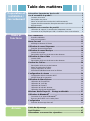 2
2
-
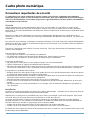 3
3
-
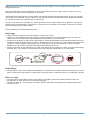 4
4
-
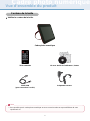 5
5
-
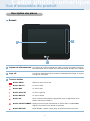 6
6
-
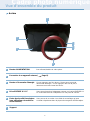 7
7
-
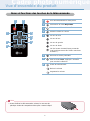 8
8
-
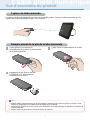 9
9
-
 10
10
-
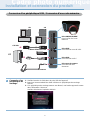 11
11
-
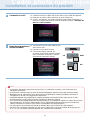 12
12
-
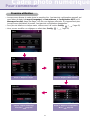 13
13
-
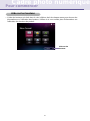 14
14
-
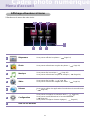 15
15
-
 16
16
-
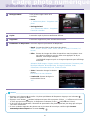 17
17
-
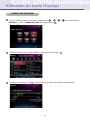 18
18
-
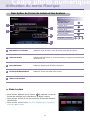 19
19
-
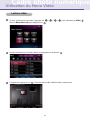 20
20
-
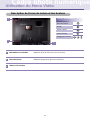 21
21
-
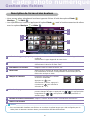 22
22
-
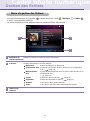 23
23
-
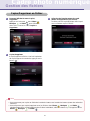 24
24
-
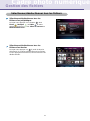 25
25
-
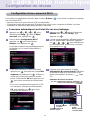 26
26
-
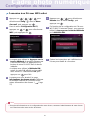 27
27
-
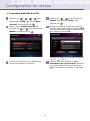 28
28
-
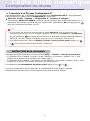 29
29
-
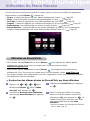 30
30
-
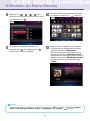 31
31
-
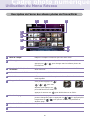 32
32
-
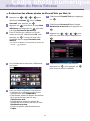 33
33
-
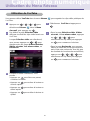 34
34
-
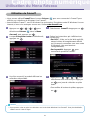 35
35
-
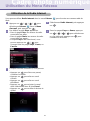 36
36
-
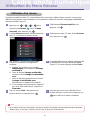 37
37
-
 38
38
-
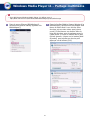 39
39
-
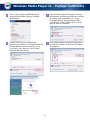 40
40
-
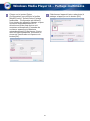 41
41
-
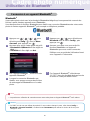 42
42
-
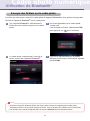 43
43
-
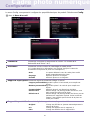 44
44
-
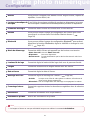 45
45
-
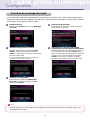 46
46
-
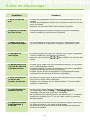 47
47
-
 48
48
-
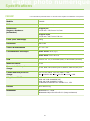 49
49
-
 50
50
-
 51
51
LG F8010P-PN Le manuel du propriétaire
- Catégorie
- Cadres photo numériques
- Taper
- Le manuel du propriétaire
- Ce manuel convient également à
Documents connexes
Autres documents
-
Pandigital PAN7000DWFR Manuel utilisateur
-
Insignia NS-DPF8TR Manuel utilisateur
-
Pandigital PAN7000DW Manuel utilisateur
-
Pandigital PAN1201DW Manuel utilisateur
-
HP (Hewlett-Packard) df720 Series Manuel utilisateur
-
Insignia NS-DPF8IP Guide Utilisateur
-
WD TV Live Le manuel du propriétaire
-
Lenco DVP 735 Le manuel du propriétaire
-
Samsung 1000W Manuel utilisateur
-
Samsung 800P Manuel utilisateur